PS绘图笔镜像怎么使用?答:点击滤镜菜单,点击滤镜库。选择绘图笔,右对角线设置,描边长度:9,明/暗平衡:28,点击确定。具体操作过程步骤如下:
原图:

效果图:

1、打开PS软件,打开人物图片。

2、按F7键,打开图层面,复制一份图层1。
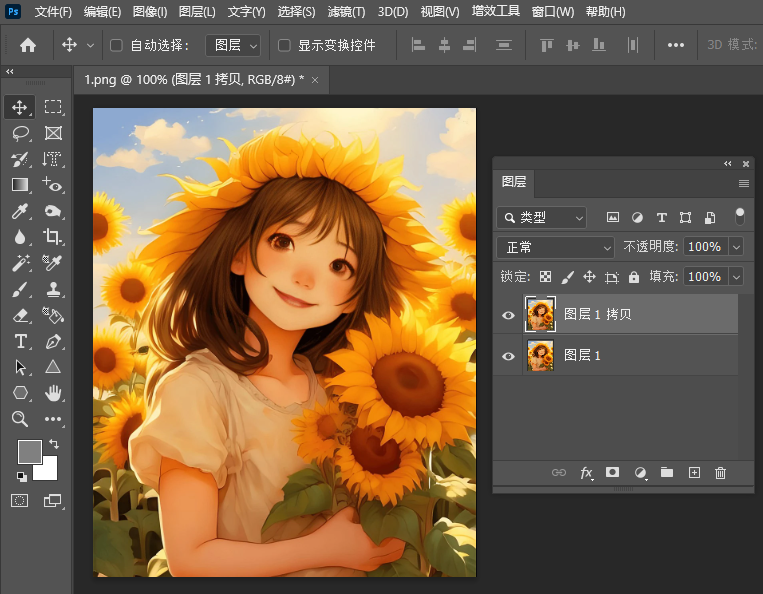
3、点击滤镜菜单,点击滤镜库。
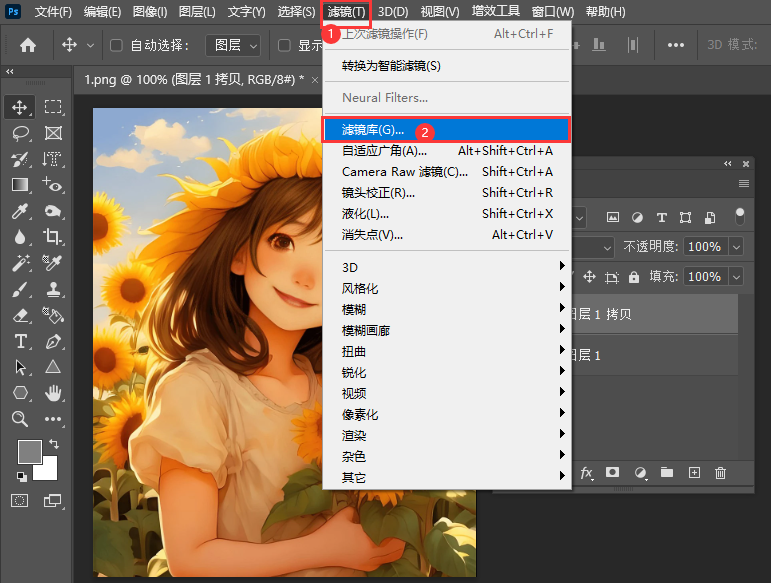
4、选择绘图笔,右对角线设置,描边长度:9,明/暗平衡:28,点击确定。
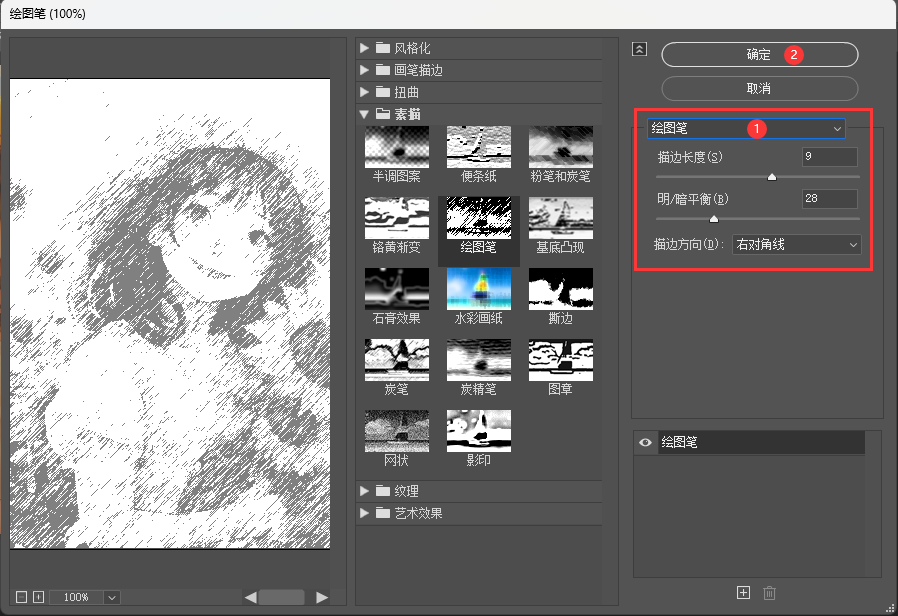
5、拷贝层就设置好了绘图笔效果。
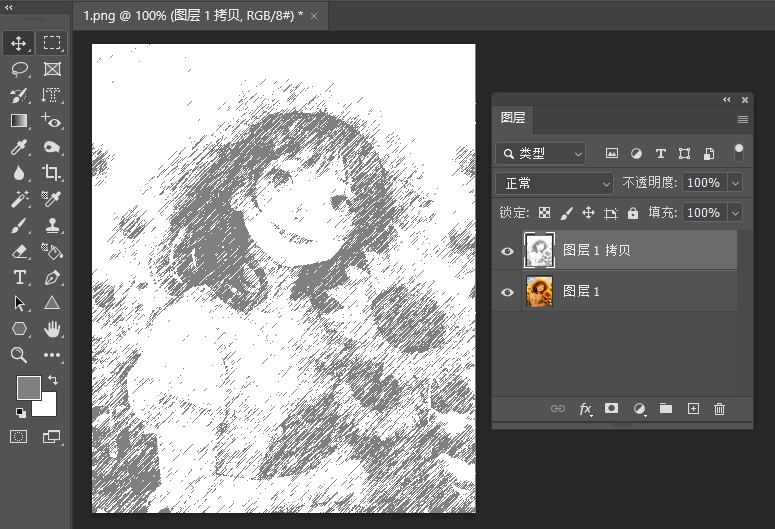
6、图层设置柔光模式,不透明度:60%,效果图:
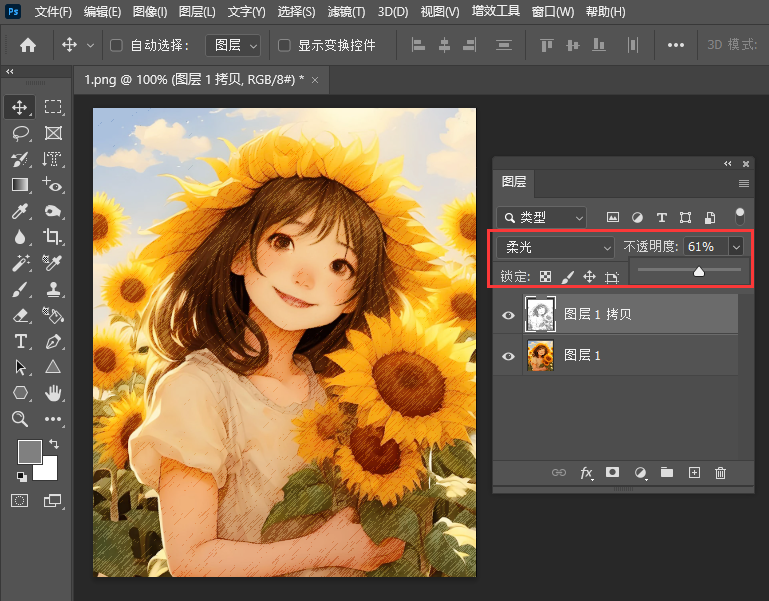
7、这个图片就添加了绘图笔效果

标签: PhotoShop




